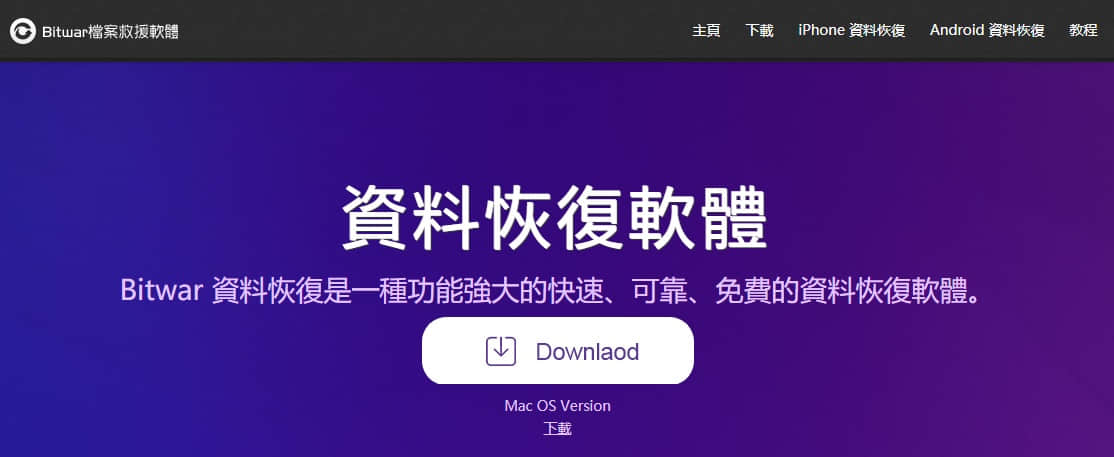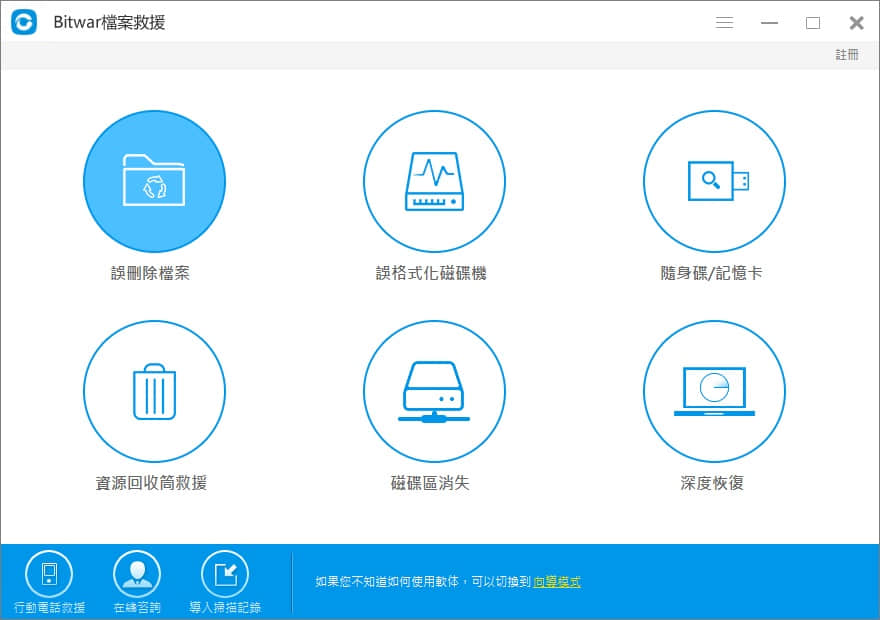資料丟失、或誤刪后如何才能夠找回來?有沒有一種可以快捷、救回成功率高的資料救援方法呢?本文為您推薦一款成功率高的資料救援方法,助您迅速找回丟失的資料!————使用專業的檔案救援軟體————Bitwar Data Recovery軟體。
Bitwar Data Recovery是復原效果最強,操作最簡便,口碑最好的,也是解決資料遺失問題最好的檔案救援軟體。能做到輕鬆復原從硬碟、外接硬碟、USB、記憶卡、數位相機,手機,音樂播放器等任何儲存設備內因被刪除、格式化,軟體崩潰,硬碟受損,病毒感染,分區遺失或其他不明原因而遺失的檔案。只需簡單的四個步驟,就能找回任何遺失的檔案。
恢復意外刪除的檔案-步驟 1:
下載並安裝軟體
首先,您需下載並安裝軟體。打開Bitwar官方主頁http://tw.bitwar.net/data-recovery-software/,下載Bitwar Data Recovery軟體並安裝到您的電腦上,Bitwar Data Recovery支持Mac和Windows兩種操作系統。您可根據電腦的操作系統下載您需要的版本到您電腦上。
注意:為了防止發生檔案被覆蓋,切勿將軟體安裝至資料遺失的磁碟。建議把軟體下載安裝在行動硬碟/USB手指/想救援磁槽以外的磁槽內(例如想救援D槽的檔案,那麼就安裝在D槽以外的槽內)。
恢復意外刪除的檔案-步驟 2:
啟動程式并選擇復原模式啟動Bitwar Data Recover程式,在標準模式下選擇復原模式。為了救回已刪除檔案,請選擇"誤刪除檔案"。
恢復意外刪除的檔案-步驟 3:
選取目標磁槽請選取目標磁槽縮小查找資料範圍。然後點擊"下一步"。選取后,我們的程式需讀取磁槽並列出其下所有被刪除檔案的訊息。
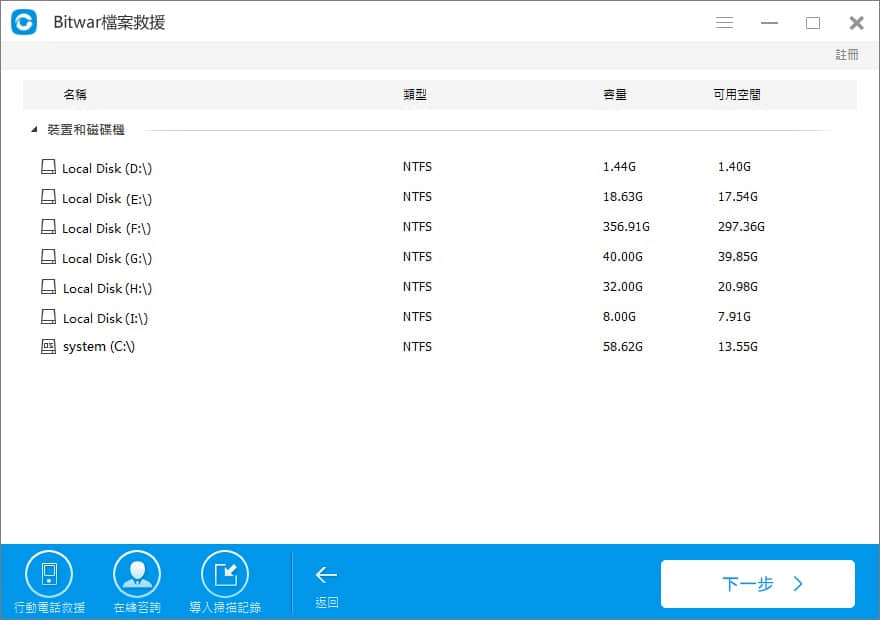
恢復意外刪除的檔案-步驟 4:
選擇檔案格式掃描前指定救回檔案格式,可以讓掃描結果更加精確。Bitwar Data Recovery可以復原任何丟失的檔案格式,如圖片,視頻,音頻,郵件,文檔等。選擇後單擊"下一步"開始掃描符合所選條件內檔案。
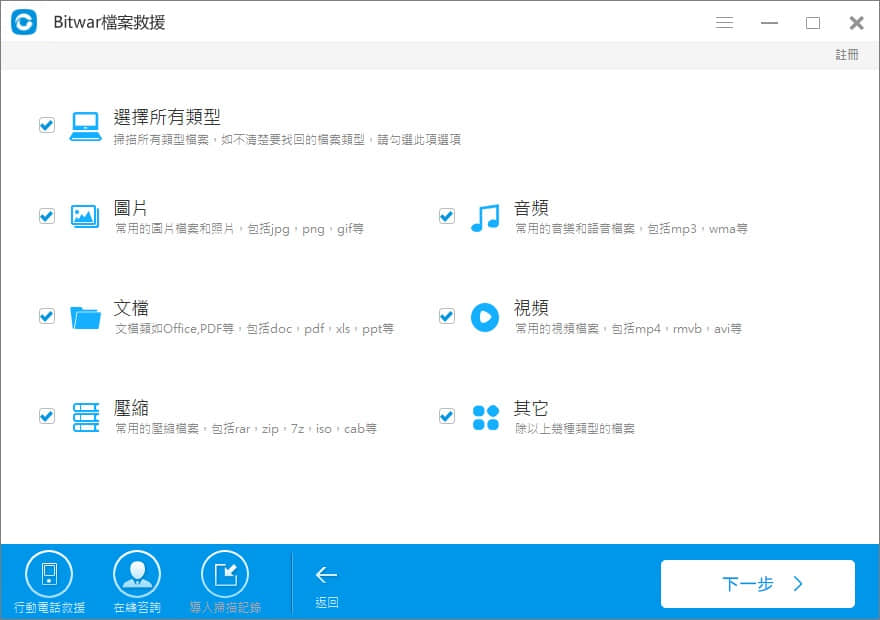
恢復意外刪除的檔案-步驟 5:
預覽並復原檔案掃描和復原介面劃分為三部分。左側為樹狀列表,此處您可以透過檔案路徑、文件類型和存入日期進行篩選,更加快速省時。上方為掃描進度條,以百分比顯示掃描進度和剩餘時間。中間視窗將展示掃描到的檔案的縮圖和資訊。程式同時也提供對常見檔案格式的預覽。您可單擊視窗內檔案的縮略圖对其进行預覽。(Bitwar Data Recovery軟體支持掃描出來後就可預覽/復原,不用全部掃描完後才預覽/復原。)確定檔案後,選取這個檔案點擊右下角的"復原"按鈕進行復原並將復原的檔案存儲至您的電腦或儲存設備中。(成功復原前,切勿將復原的檔案直接儲存至發生資料遺失的硬碟分割槽或設備中。)
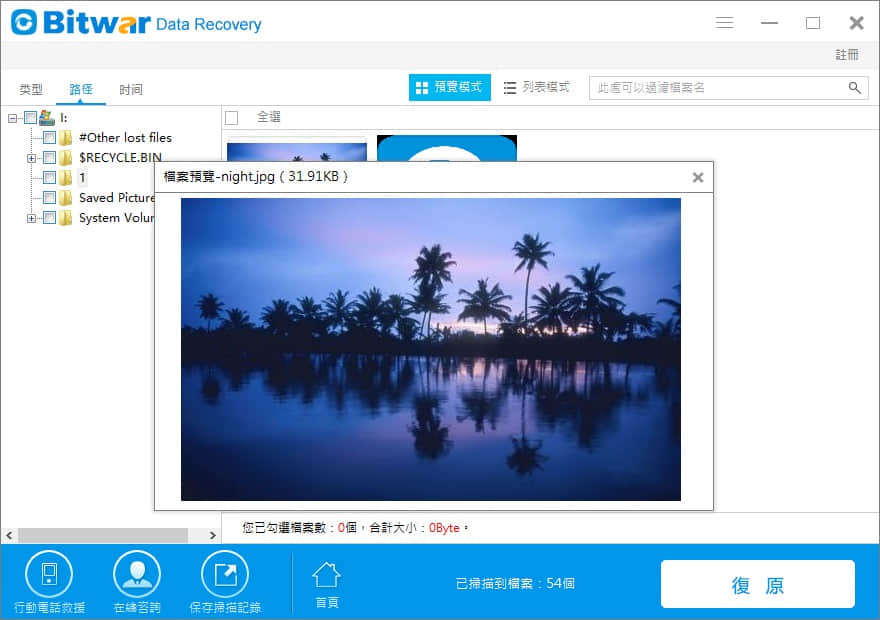
您可以通過執行上述步驟來恢復任何被意外刪除的檔案。